Hvis du noen gang trenger å jobbe med et tekstdokument, lage et regneark eller til og med en presentasjon, er det første du kan tenke deg å bruke Microsoft Office Suite..
Selv om det faktisk kan inneholde utrolige programmer som Microsoft Word, Excel, PowerPoint og andre slags, kommer de vanligvis til en heftig pris.
Imidlertid har Google i en stund nå opprettet en nettjeneste som heter Google Docs, som en del av Google Drive-tjenestene. Disse tjenestene er 100% gratis, og alt du trenger for å få tilgang til dem er en nettleser og en Google-konto.
En av de mest populære komponentene i Google Docs er teksteditoren, som har nesten samme funksjonalitet som det mye dyrere Microsoft Word.
Imidlertid er det noen forskjeller mellom de to, for eksempel hvordan du kan slette sider. Derfor har vi laget en trinnvis guide som viser deg nøyaktig hvordan du kan slette sider i Google Docs.
Hvordan sletter jeg en side i Google Dokumenter?
- Gå til Google Docs-nettstedet
- Gå til Fil
- Velg Åpne
- Last inn et dokument fra enten en skytjeneste eller ved å laste det opp fra harddisken
Nå som du har et dokument foran deg, kan du fortsette en av metodene som er oppført nedenfor.
1. Velg og slett
- Flytt markøren til begynnelsen av teksten på siden du vil slette
- Dra den ned til bunnen ved å holde venstre-klikket nede
- Når hele teksten er valgt, trykker du på Backspace eller Slett
2. Juster sidemargene
- Velg linjalen øverst på skjermen
- Hvis du ikke kan se linjalen, går du til View og velger den fra menyen
- Juster pilene på sidene til siden til uønskede sider forsvinner
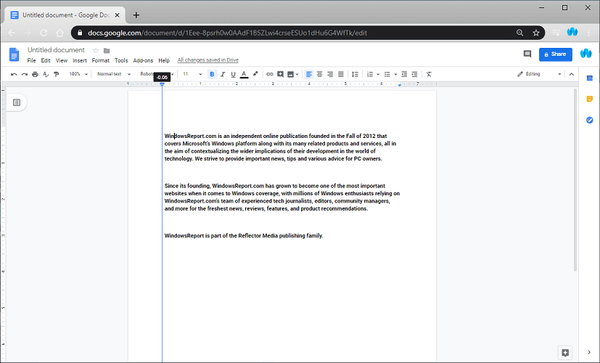
Noen ganger vises ekstra sider (til og med blanke) når det er for mye avstand i kanten av en side. Å justere den til en mindre størrelse kan løse problemet.
3. Kontroller og slett uønskede sideskift
- Gå til siden etter den du vil slette
- Plasser markøren før første bokstav på en side
- trykk Slett
Dette vil slette alle tomme sider som kan ha dukket opp før den.
Ved å følge disse trinnene, bør du kunne slette en hvilken som helst side i Google Dokumenter. Selv om ingen av metodene faktisk sletter sidene selv, gjør de stort sett det samme.
Hvilke andre metoder vet du for å slette sider i Google Dokumenter? Del dine triks med de andre brukerne i kommentarfeltet nedenfor.
RELATERTE ARTIKLER DU BØR KONTROLLERE:- Hvordan bytte sideorientering til liggende i Google Dokumenter
- Hvordan innrykker du den andre linjen i Google Dokumenter
- Hvordan bli kvitt topptekst og bunntekst i Google Dokumenter
- google Dokumenter
 Friendoffriends
Friendoffriends



